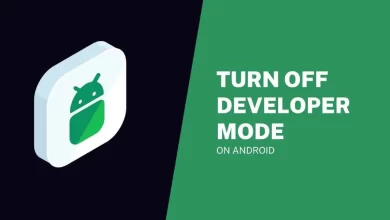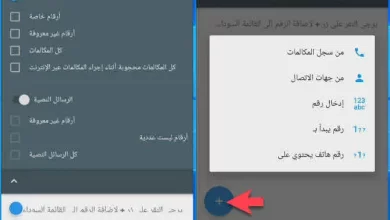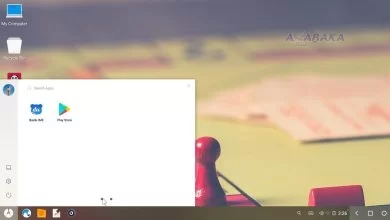باث الهاتف الذكي شيء ضروريا في حياتنا اليومية ويعود ذلك في الواقع لتوفر الكثير من التطبيقات المفيدة التي تسهل علينا حياتنا اليومية وتساعدنا في الكثيرة من المشاغل، لكن كثرة استخدام التطبيقات يوقعنا في بعض الأحيان في المشكلة التي غالبا ما تظهر على شكل رسالة اثناء محاولة للقيام بأبسط الخطوات وتحمل هذه الرسالة العبارة التالية ” خطأ مساحة التخزين ممتلئة ” تشكل هذه العبارة فوبيا لدى الكثيرين من مستخدمي أجهزة الاندرويد، لكن الحل ليس بالأمر الصعب حيث غالبا ما تكون المشكلة سهلة وتحتاج الى معرفتها فقط ولتتمكن من إيجاد الحل المناسب لك وحل مشكلة مساحة التخزين ومساحة تخزين النظام ممتلئة للأندرويد كل ما عليك فعله هو قراءة هذا المقال بتمعن.
1.مسح ذاكرة التخزين المؤقت للتطبيق لتحرير مساحة التخزين على Android
في الواقع اول ما عليك التفكير فيه في حال ظهرت لك رسالة مساحة تخزين غير كافية هو كون مساحة العمل هي السبب الرئيسي، حيث غالبا ما تقوم تطبيقات Android باستخدام ثلاث مجموعات من مساحات التخزين للتطبيق نفسه، بما في ذلك ملفات بيانات التطبيق وذاكرة التخزين المؤقت الخاصة بالتطبيق.وهو ما يجعل فكرة نقص مساحة العمل تتراود في الذهن كثيرا، حيث ان كانت مساحة التخزين المؤقت للتطبيق كبيرة للغاية ستشغل جزءا كبيرا من المساحة رغم نظام هاتفك سيتستر عن ذلك، لذا افراغ الذاكرة المؤقتة للتطبيقات سيصلح مشكلة خطأ التخزين على الأغلب.
كيفية مسح مساحة التخزين للتطبيقات
- أولا قم بفتح الاعدادات من الواجهة الرئيسية لهاتفك الاندرويد ثم قم بالانتقال لمدير التطبيقات “التطبيقات في بعض الهواتف”
- ثانيا ستظهر لك التطبيقات المحملة على هاتفك وتلك التي وجدت مع الهاتف مدرجة بمساحة تخزينها، لكن لتسهيل العملية قم بالنقر اعلى القائمة وقم باختيار فرز التطبيقات حسب الحجم لتتضح لك التطبيقات التي تشغر مساحة تخزين أكبر
- ثالثا قم باختيار التطبيق الذي وجد الأول في القائمة ثم انزل قليلا لتظهر لك مساحة التخزين وبياناته
- رابعا قم بالنقر فوق مسح ذاكرة التخزين المؤقت لتحرير بعض من المساحة، كرر هذه العملية مع جميع التطبيقات ذات المساحة الكبيرة.
نقل الصور ومقاطع الفيديو لتحرير مساحة التخزين للهاتف
ان كان جهاز Android يعاني من مشكلة عدم تتوفر مساحة تخزين كافية، فإن أحد الحلول يختصر في نقل بعض الملفات كبيرة الحجم الى جهاز آخر بما في ذلك الصور الموجودة عليه ومقاطع الفيديو المخزنة والتسجيلات الصوتية في بعض الأحيان سيساعد ذلك في تحرير مساحة تخزين Android. للقيام بذلك تحتاج لناقل usb و لبرنامج يساعدك على ذلك.سنشرح لك في هذا المقال كيفية استخدام احد البرامج المجانية MiniTool Mobile Recovery يعد هذا البرنامج برنامج لاستعادة الملفات المفقودة لكنه يعمل كذلك لنقل البيانات من جهاز لأخر وهو ما سنشرحه في هذه الفقرة.
كيفية عمل MiniTool Mobile Recovery لمسح مساحة التخزين
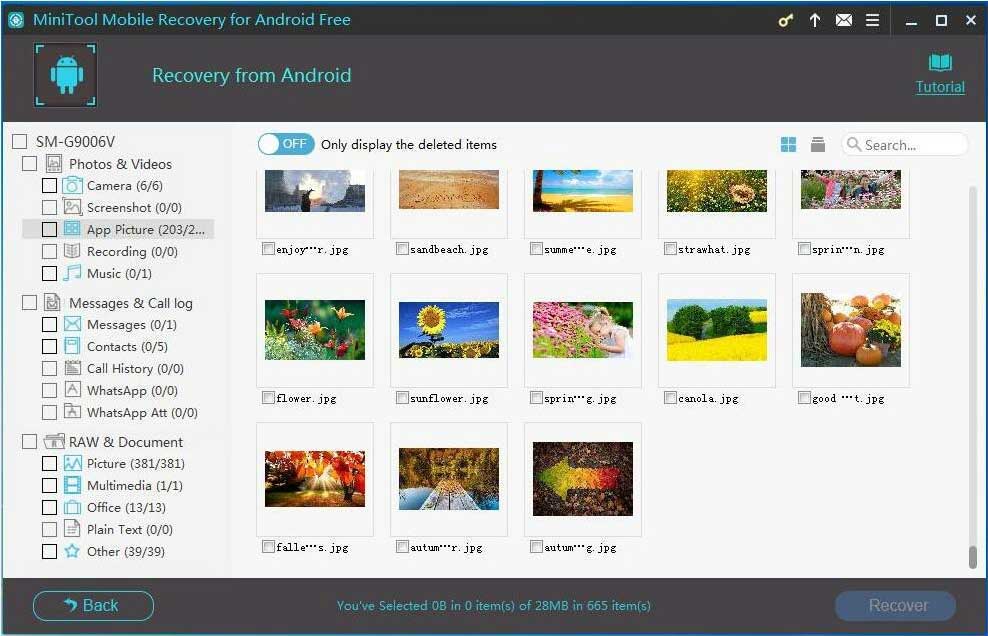
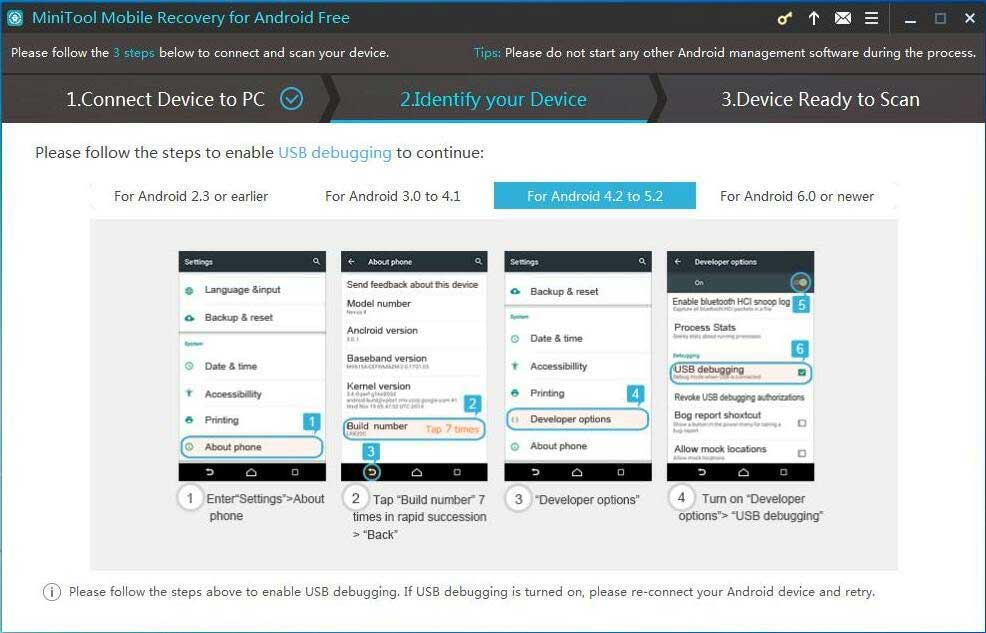
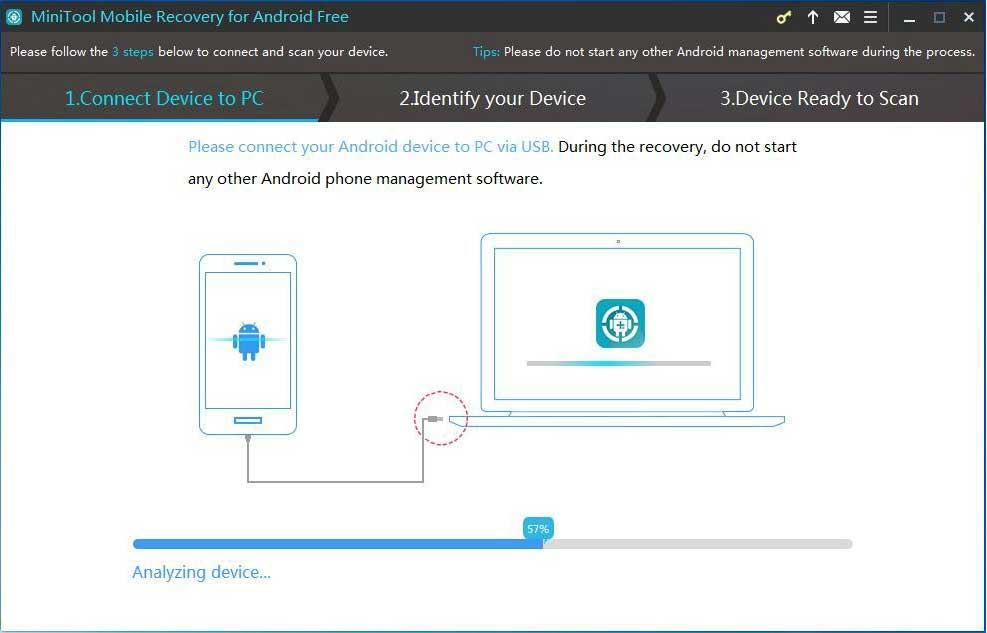
قم بفتح برنامج الخاص بنظام Android المجاني على جهاز الكمبيوتر خاصتك
سيخيرك البرنامج بين الارسال من الهاتف الى الكمبيوتر من الذاكرة الداخلية او من بطاقة SD
النقل من الذاكرة الداخلية للهاتف الى جهاز الكمبيوتر
- أولا عليك استخدام كابل USB لتوصيل هاتفك الاندرويد الذي توجد به مشكلة مساحة تخزين غير كافية بالكمبيوتر. وماهي الا ثواني حتى تتم عملية تحليل لجهاز Android .
- ثانيا قم بتمكين تصحيح اخطاء الـ USB وذلك من خلال تطبيق جميع الارشادات التي يتم تقديمها بناء على اصدار هاتفك
- ثالثا يمكن استخدام Quick Scan للتأكد من نقل فقط الملفات السليمة حيث تقوم هذه الخاصية بفحص جهاز الاندرويد بما فيها الملفات المراد ارسالها بعد القيام بالفحص ستحدد الملفات السليمة جميعها باللون الأزرق قم باختيار تلك التي تريد نقلها والنقر فوق استرداد
- رابعا بعد النقر فوق استرداد قم باختيار الاستعراض لتوضيح مسار تخزين ملفاتك في الكمبيوتر خاصتك بعد ان يتم نقل جميع الملفات عد اليها على هاتفك وقم بحذفها جميعا
النقل من بطاقة SD الى جهاز الكمبيوتر خاصتك
- أولا قم بتوصيل بطاقة الذاكرة بجهاز الكمبيوتر خاصتك ثم قم بتحديد البطاقة للماسح الضوئي
- ثانيا قم باختيار الملفات المراد نقلها للكمبيوتر
- يمكنك ايضا توصيل البطاقة مباشرة بالكمبيوتر ونقل الملفات وحذف تلك التي لا تهمك.